Das haben wir alle schon durchgemacht. An einem scheinbar normalen Tag versuchen Sie, eine neue App auf Ihr iPhone herunterzuladen, als Sie die gefürchtete Benachrichtigung „iPhone-Speicher voll“ erhält. Also durchsuchen Sie Ihr Telefon fieberhaft nach Dingen, die Sie löschen können. Textgespräche von vor zwei Jahren. Spiele, die Sie heruntergeladen haben, als Sie Ihre Neffen beobachteten.
Lassen Sie mich fortfahren und die Frage beantworten, die Sie gleich stellen werden:Ja, es gibt andere, weniger nützliche Dinge, die Sie löschen können, um Speicherplatz freizugeben. Es handelt sich um App-Daten, auch bekannt als Dokumente und Daten, die auf Ihrem iPhone gespeichert sind.
Was ist in Dokumenten und Daten auf dem iPhone enthalten?
„Dokumente und Daten“ klingt etwas ernster, als es eigentlich ist. In den meisten Fällen sind das nur App-spezifische Einstellungen, Anmeldedaten, Einstellungen, zwischengespeicherte Dateien und ähnliches. Diese Dateien sind nichts, was Sie erstellt oder gespeichert haben, sondern die Dateien, die die App verwendet und im Laufe der Zeit ansammelt.
Für Apps, die Cloud-Speicher verwenden, z. B. iCloud oder Google Drive , App-Daten sind häufig lokale oder Offlineversionen der Datei. Wenn Sie also diese App-Daten löschen, könnte dies theoretisch zu Unannehmlichkeiten führen, aber Sie hätten die Dateien immer noch in der Cloud.
Für die Fotos app, Dokumente und Daten sind eigentlich Ihre Fotos, Screenshots und alles andere, was sich in Ihrer Kamerarolle befindet.
 Fotos enthalten zu viele Dokumente und Daten?
Fotos enthalten zu viele Dokumente und Daten? Während die Dokumente und Daten der Fotos-App Ihre Bilder sind, können Sie einige davon löschen, ohne etwas Wertvolles zu verlieren. Zwillinge-Fotos scannt Ihr iPhone nach Unordnung wie ähnlichen Bildern und hilft Ihnen, es mit ein paar Fingertipps zu löschen.
Herunterladen im App StoreSo überprüfen Sie, wie viele Dokumente und Daten eine App enthält
Gehen Sie wie folgt vor, um zu sehen, welche Apps die meisten Dokumente und Daten enthalten:
- Gehen Sie zu "Einstellungen"> "Allgemein"> "iPhone-Speicher".
- Scrollen Sie nach unten zur Liste der Apps
- Tippen Sie auf die oberste Option (in meinem Fall sind es Fotos)
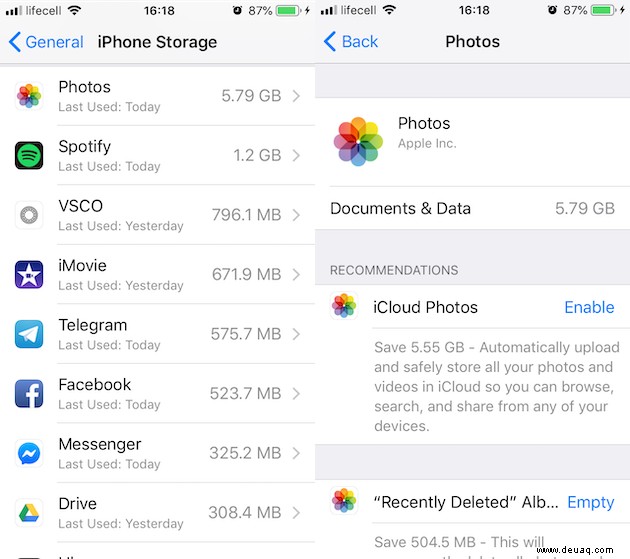
Hier sehen Sie, wie viele Dokumente und Daten diese bestimmte App hat. Gehen Sie die 10–15 „schwersten“ Apps durch, vergleichen Sie die Zahlen und wählen Sie Ihre Kandidaten für die App-Datenbereinigung aus.
Warum haben einige Apps so viele Dokumente und Daten?
Einige Apps nehmen mit ihren Dokumenten und Daten mehr Platz ein als andere, je nachdem, welche Art von Dateien sie verwenden. Apps wie die TV-App oder Netflix benötigen möglicherweise mehr Speicherplatz, weil sie Offline-Versionen von Videos speichern, während Apps wie Facebook oder Instagram viele, viele Fotos zwischenspeichern, um sicherzustellen, dass sie schnell geladen werden.
So löschen Sie Dokumente und Daten auf dem iPhone
Es ist wichtig zu beachten, dass nicht jede App Ihnen eine einfache Möglichkeit bietet, ihre Dokumente und Daten zu löschen. Die Problemumgehung besteht darin, die gesamte App zu löschen und neu zu installieren, aber Sie sollten hier Vorsicht walten lassen. Möglicherweise werden Sie von Ihren Konten abgemeldet, da Anmeldeinformationen und Passwörter gelöscht werden. Überprüfen Sie daher, ob Sie alle Ihre Anmeldeinformationen woanders haben.
Glücklicherweise erlauben einige Apps das Löschen ihrer Dokumente und Daten in den Einstellungen. Sehen wir uns an, wie Sie diese Informationen löschen können und welche Apps dies zulassen, am Beispiel von Safari und WhatsApp.
So löschen Sie Dokumente und Daten in WhatsApp
Apps wie WhatsApp gehen etwas anders mit ihren Daten um. Die App-Daten in WhatsApp enthalten ganze Textkonversationen, nicht nur große Anhänge, daher möchten Sie vielleicht auswählen, was gelöscht werden soll:
- Öffnen Sie WhatsApp
- Gehen Sie zu Einstellungen> Daten- und Speichernutzung> Speichernutzung
- Tippen Sie auf die Konversation
- Tippen Sie auf Verwalten
- Wählen Sie die Dateitypen aus, die Sie löschen möchten
- Tippen Sie auf Löschen
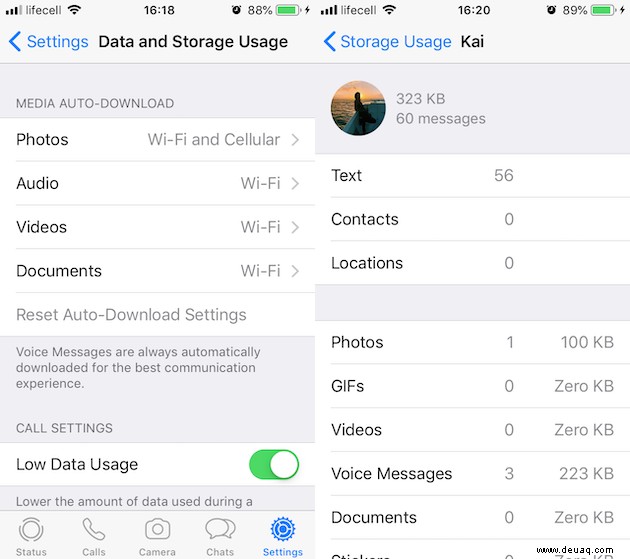
Wiederholen Sie dies für Ihre aktivsten Chats. Wenn Sie häufig Videos und andere platzraubende Medien versenden, können Sie viel Speicherplatz freigeben, indem Sie sie löschen.
So löschen Sie Dokumente und Daten in Safari auf dem iPhone
Apps wie Safari speichern Website-Daten und den Browserverlauf in ihren Dokumenten und Daten. Gehen Sie wie folgt vor, um diese Dateien zu löschen:
- Gehen Sie zu Einstellungen> Safari
- Tippen Sie auf Verlauf und Websitedaten löschen
- Tippen Sie auf Verlauf und Daten löschen
Nachdem wir nun einige verschiedene Möglichkeiten zum Löschen von App-Daten auf dem iPhone durchgegangen sind, sollten Sie in der Lage sein, etwas Speicherplatz zurückzugewinnen. Probieren Sie sie aus!